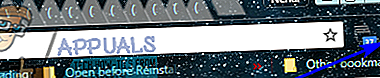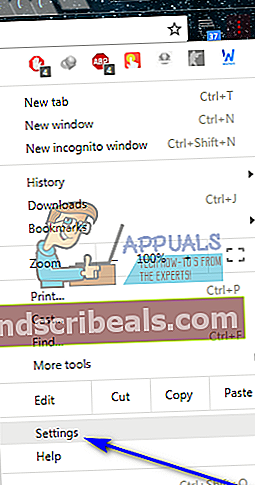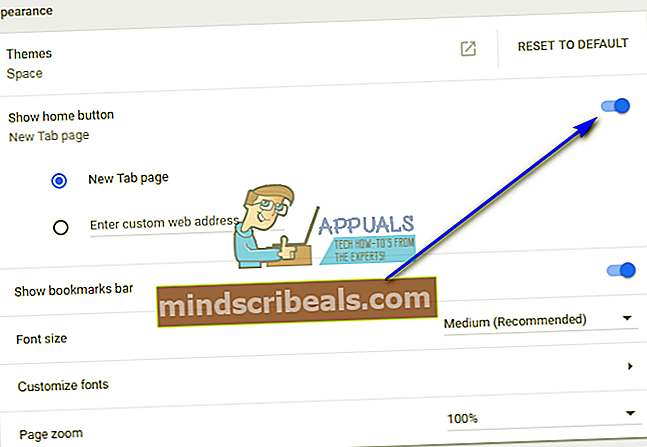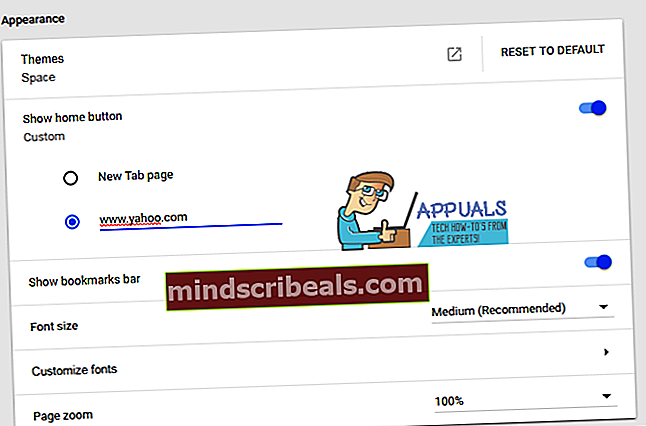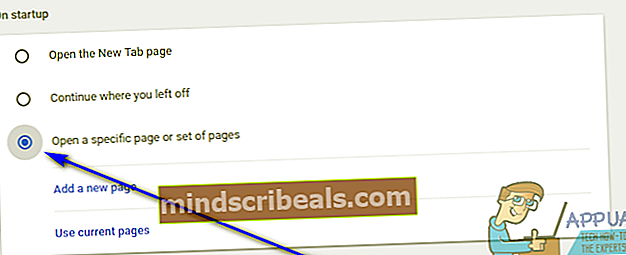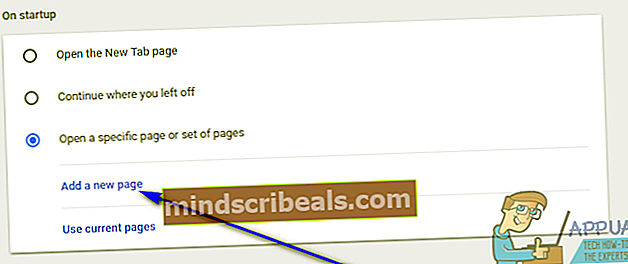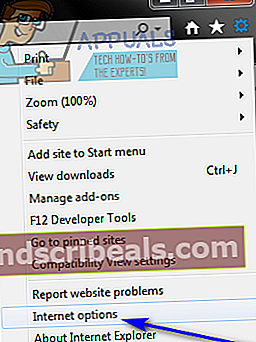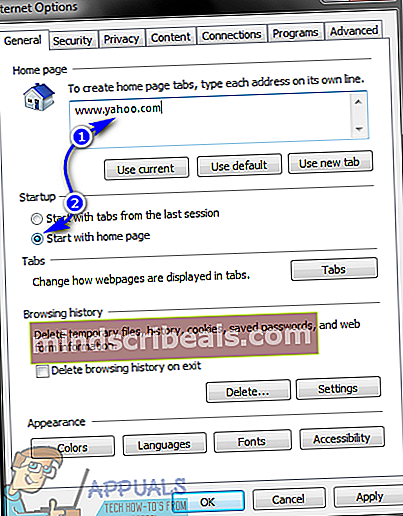Ako nastaviť Yahoo na svoju domovskú stránku
V internetovom prehľadávači každého druhu je domovskou stránkou alebo domovskou stránkou základňa jeho činnosti - zobrazí sa to pri jeho spustení. Vo väčšine prípadov je domovská stránka prehliadača prednastavená na stránku vytvorenú výrobcom internetového prehliadača. Internetové prehliadače je však možné prispôsobiť v neuveriteľnej miere, čo zahŕňa zmenu domovskej stránky prehľadávača na v podstate akúkoľvek chcete. Tu znamená čokoľvek chcete, nech už chcete ktorúkoľvek webovú stránku, a máte na výber celý web. Keď používatelia nastavia svoje domovské stránky na niečo iné ako predvolené, zmenia ich na webové stránky, ktoré používajú najviac.
Mnoho používateľov internetu používa Yahoo a jeho rad rôznych služieb viac ako iné webové stránky a títo používatelia často chcú nastaviť domovské stránky svojich webových prehliadačov na webové stránky Yahoo. Našťastie je to nielen možné, ale aj mimoriadne ľahké v podstate pre každý internetový prehliadač, ktorý ľudia v súčasnosti používajú. Tu je príklad, ako si môžete nastaviť Yahoo ako svoju domovskú stránku v niektorých z najpopulárnejších a najbežnejšie používaných internetových prehliadačov:
V prehliadači Google Chrome
- Klikni naPonukatlačidlo (predstavované 3 zvislými bodkami) na paneli s nástrojmi prehliadača Google Chrome.
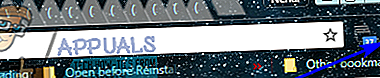
- Kliknite nanastavenie.
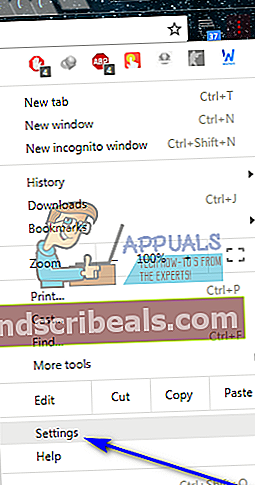
- PodVzhľadčasti, uistite sa, že je prepínač preZobraz ikonu domovskej stránkyje zapnutá. Tento prepínač ovláda, čiDomovtlačidlo (tlačidlo v tvare doslova domácnosti) sa zobrazuje na paneli s nástrojmi prehliadača Google Chrome. Kliknutím na toto tlačidlo sa dostanete na svoju domovskú stránku, nech ste kdekoľvek. Musíte maťDomovtlačidlo zobrazujúce, ak chcete v prehliadači Google Chrome nastaviť vlastnú domovskú stránku.
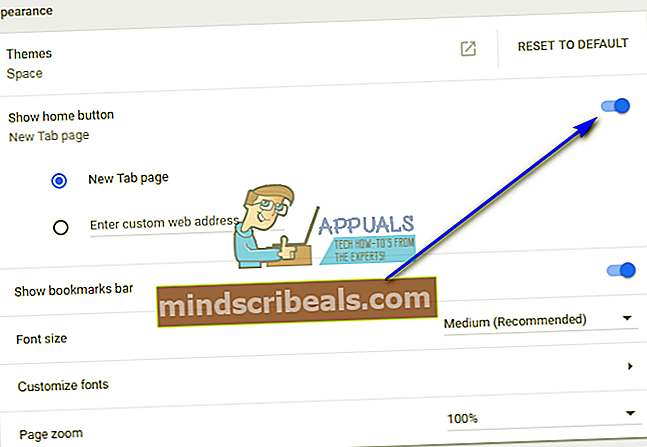
- Podzobraz ikonu domovskej stránkyprepínač, vyberte ikonuZadajte vlastnú webovú adresumožnosť.
- Zadajte webovú adresu ktorejkoľvek webovej stránky Yahoo, ktorá má byť vašou domovskou stránkouZadajte vlastnú webovú adresulúka.
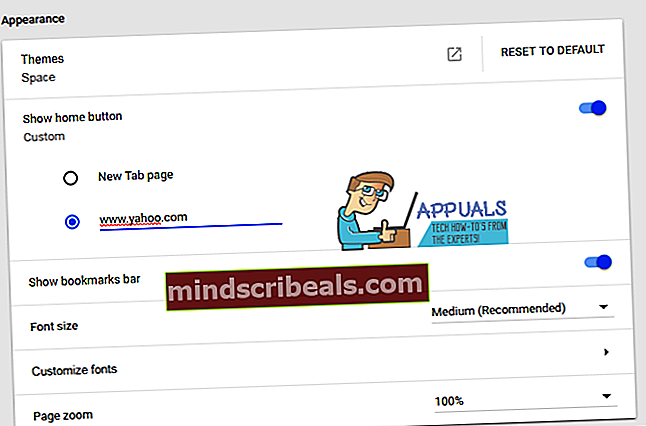
- PodNa začiatkuv časti vyberte ikonuOtvorte konkrétnu stránku alebo skupinu stránokmožnosť.
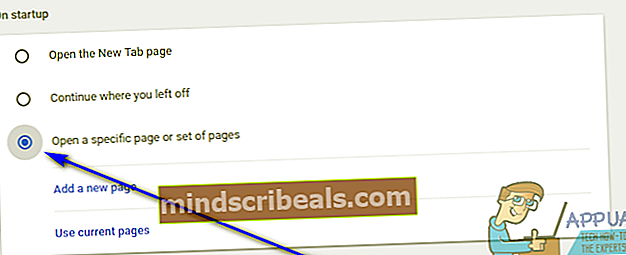
- Kliknite naPridajte novú stránku.
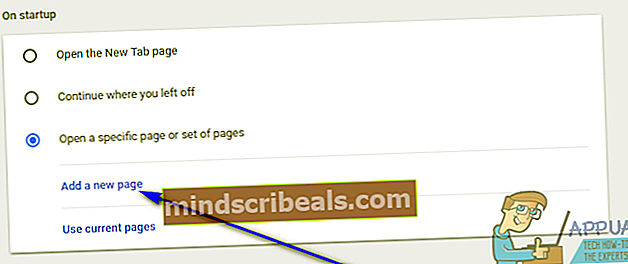
- Zadajte webovú adresu webovej stránky Yahoo, ktorú chcete mať ako domovskú stránku.
- Kliknite naPridať. Zadaná webová stránka Yahoo bude teraz tiež stránkou, na ktorú vás Chrome presmeruje, keď ju prvýkrát spustíte počas relácie.

- Zavrieťnastavenietab.
- Klikni naDomova uvidíte, že Chrome vás presmeruje na webovú stránku Yahoo, ktorú chcete použiť ako svoju domovskú stránku.
V prehliadači Internet Explorer
- Klikni naNáradietlačidlo (predstavované ozubeným kolieskom) na paneli nástrojov prehliadača Internet Explorer.

- Kliknite naMožnosti internetu.
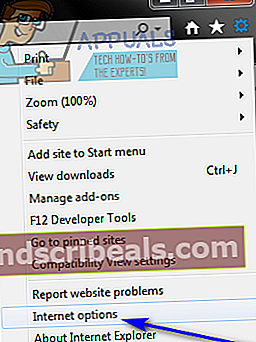
- PodDomovská stránkačasťVšeobecnékartu, nahraďte všetko, čo je v poli webovej adresy, webovou adresou webovej stránky Yahoo, z ktorej chcete vytvoriť domovskú stránku.
- Vyberte ikonuZačnite s domovskou stránkoumožnosť podZačiatoktab.
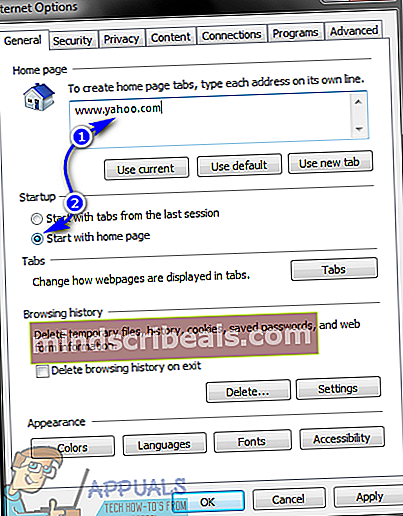
- Kliknite naPodať žiadosťa potom ďalejOk.
- Klikni naDomovna paneli nástrojov programu Internet Explorer alebo stlačteAlt+ Domov, a uvidíte, že program Internet Explorer vás presmeruje na domovskú stránku, ktorú ste práve nezadali.
V prehliadači Mozilla Firefox
- Klikni naPonukatlačidlo (predstavované tromi vodorovnými čiarami naskladanými jeden na druhom ako hamburger) na paneli nástrojov prehliadača Firefox.
- Kliknite namožnostivo výslednom menu.
- PodZačiatokčasti, otvorte rozbaľovaciu ponuku vedľa položkyPo spustení prehliadača Firefox: možnosť a kliknite naZobraziť moju domovskú stránkuvyberte ju.
- Zadajte webovú adresu webovej stránky Yahoo, ktorá má byť domovskou stránkou prehliadača Firefox, doDomovská stránka:lúka.
Keď tak urobíte, vaše zmeny sa uložia automaticky - už nemusíte robiť nič. Jednoducho zatvorte Firefoxmožnostia odtiaľ ďalej, kedykoľvek kliknete na ikonuDomovalebo spustite Firefox, dostanete sa na zadanú webovú stránku Yahoo.
V aplikácii Microsoft Edge
- Klikni naPonukatlačidlo (predstavované tromi vodorovne zarovnanými bodkami) na paneli nástrojov aplikácie Microsoft Edge.
- PodNa začiatkuv časti vyberte ikonuOtvorte konkrétnu stránku alebo skupinu stránokmožnosť.
- Kliknite naNastaviť stránkyvedľaOtvorte konkrétnu stránku alebo skupinu stránokmožnosť.
- VZadajte adresu… do poľa zadajte webovú adresu webovej stránky Yahoo, ktorú chcete zmeniť na domovskú stránku aplikácie Microsoft Edge.
- Kliknite naOk.
Poznámka: Microsoft Edge nemá aDomovako väčšina iných internetových prehľadávačov, takže nastavenie domovskej stránky v aplikácii Microsoft Edge v zásade nastaví stránku alebo skupinu stránok, ktoré sa zobrazia pri prvom otvorení aplikácie Microsoft Edge počas relácie.
Na Safari
V neposlednom rade, ak ste niekým, kto používa počítačový internetový prehliadač Safari od spoločnosti Apple, je potrebné urobiť z Yahoo domovskú stránku:
- Klikni naSafarialeboUpraviť(podľa toho, čo sa vo vašom prípade použije) na paneli nástrojov Safari.
- Kliknite naPredvoľby ... vo výslednom kontextovom menu.
- V VšeobecnéNa karte Otvorte rozbaľovaciu ponuku vedľa položkySafari sa otvára: možnosť a kliknite naDomovská stránkavyberte ju. Týmto krokom nastavíte Safari tak, aby otvoril vašu domovskú stránku vždy, keď ju otvoríte prvýkrát v relácii.
- Otvorte rozbaľovaciu ponuku vedľa položkyNové okná otvorené pomocou: možnosť a kliknite naDomovská stránkavyberte ju. Týmto spôsobom zabezpečíte, že Safari otvorí vašu domovskú stránku vždy, keď otvoríte nové okno Safari počas prebiehajúcej relácie.
- Zadajte webovú adresu webovej stránky Yahoo, ktorá má byť vašou domovskou stránkou Safari, doDomovská stránka: lúka.
- Ak je to potrebné, uložte zmeny.
Safari predvolene nemá aDomovna jeho paneli nástrojov. Budete musieť ručne pridaťDomovna jeho paneli nástrojov - stačí kliknúť navyhliadka> Prispôsobte si Panel s nástrojmia potiahnite ikonuDomovna paneli nástrojov Safari. TheDomovTlačidlo bude pridané na akúkoľvek pozíciu, do ktorej umiestniteDomovna paneli nástrojov. VďakaDomovpridané na panel nástrojov Safari, vás Safari prevedie na ľubovoľnú webovú stránku Yahoo, ktorú nastavíte ako svoju domovskú stránku, zakaždým, keď kliknete naDomovtlačidlo, nehovoriac o tom, kedykoľvek otvoríte Safari alebo kedykoľvek otvoríte novú inštanciu Safari počas prebiehajúcej relácie prehliadania.